Win10笔记本玩游戏帧数低怎么办?1060/1070显卡游戏帧数低的优化方法!
发布时间:2017-04-06 20:46:05 浏览数:
在Win10系统笔记本电脑中玩游戏的时候,有不少用户反应游戏的FPS值过低导致卡顿的情况,有什么办法能够提升笔记本游戏性能的?在本文中【系统粉】给大家分享下优化N卡设置提升游戏性能的操作方法!
win10系统Nvidia卡设置步骤:
1、在任务栏右下角电池图标上单击右键,点击“电源选项”,在新窗口“电池指示器上显示的计划”选择高性能;
2、在右下角英伟达显卡图标单击右键,选择“打开NVIDIA GeForce Experience”(也可以通过控制面板来打开 Nvidia 控制面板);
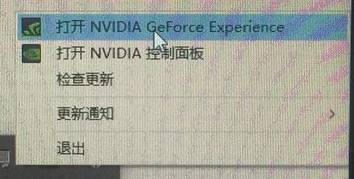
3、点击右上角的【设置】按钮;
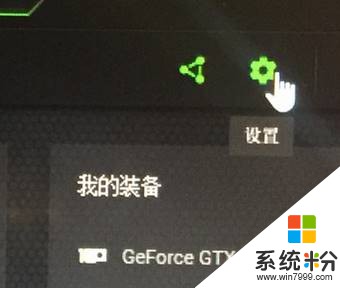
4、在左侧点击【游戏】;
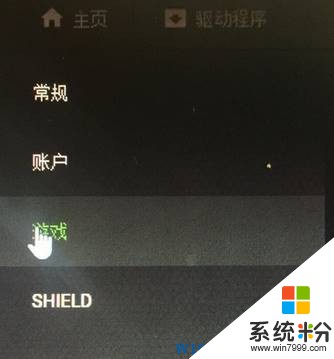
5、在下面将“自动化新添加的游戏”的勾去掉,然后在下面关闭“游戏时延长电池寿命”即可。
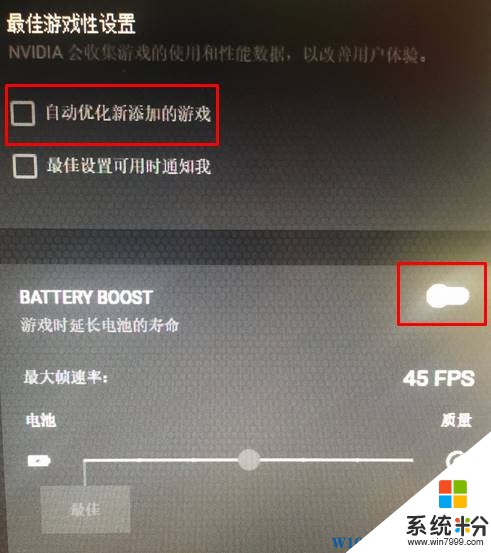
完成设置后,最好重新启动一次win10系统让其生效即可。以上即是系统粉给大家分享的1060/1070显卡游戏帧数低的优化方法!
win10系统Nvidia卡设置步骤:
1、在任务栏右下角电池图标上单击右键,点击“电源选项”,在新窗口“电池指示器上显示的计划”选择高性能;
2、在右下角英伟达显卡图标单击右键,选择“打开NVIDIA GeForce Experience”(也可以通过控制面板来打开 Nvidia 控制面板);
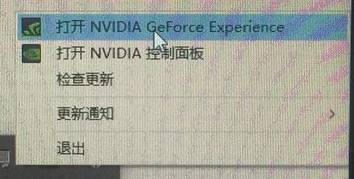
3、点击右上角的【设置】按钮;
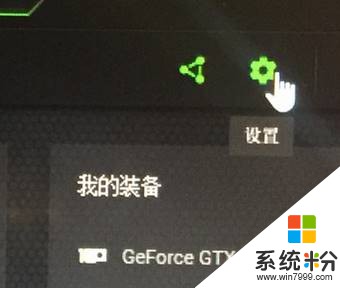
4、在左侧点击【游戏】;
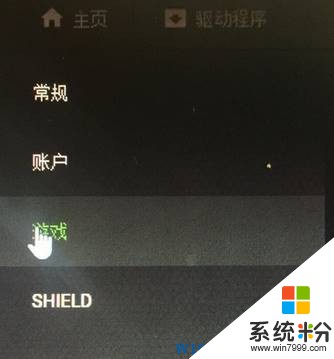
5、在下面将“自动化新添加的游戏”的勾去掉,然后在下面关闭“游戏时延长电池寿命”即可。
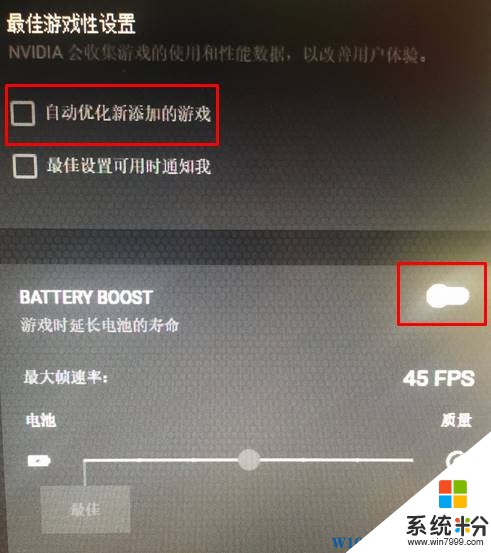
完成设置后,最好重新启动一次win10系统让其生效即可。以上即是系统粉给大家分享的1060/1070显卡游戏帧数低的优化方法!